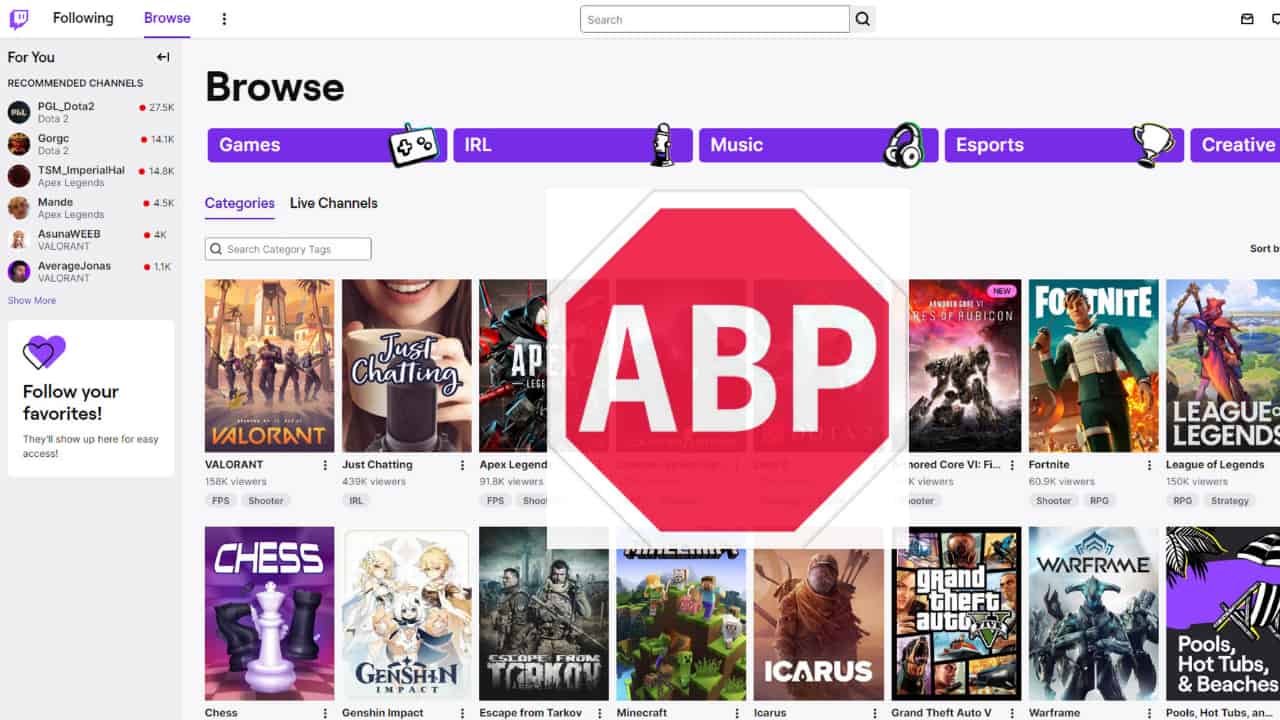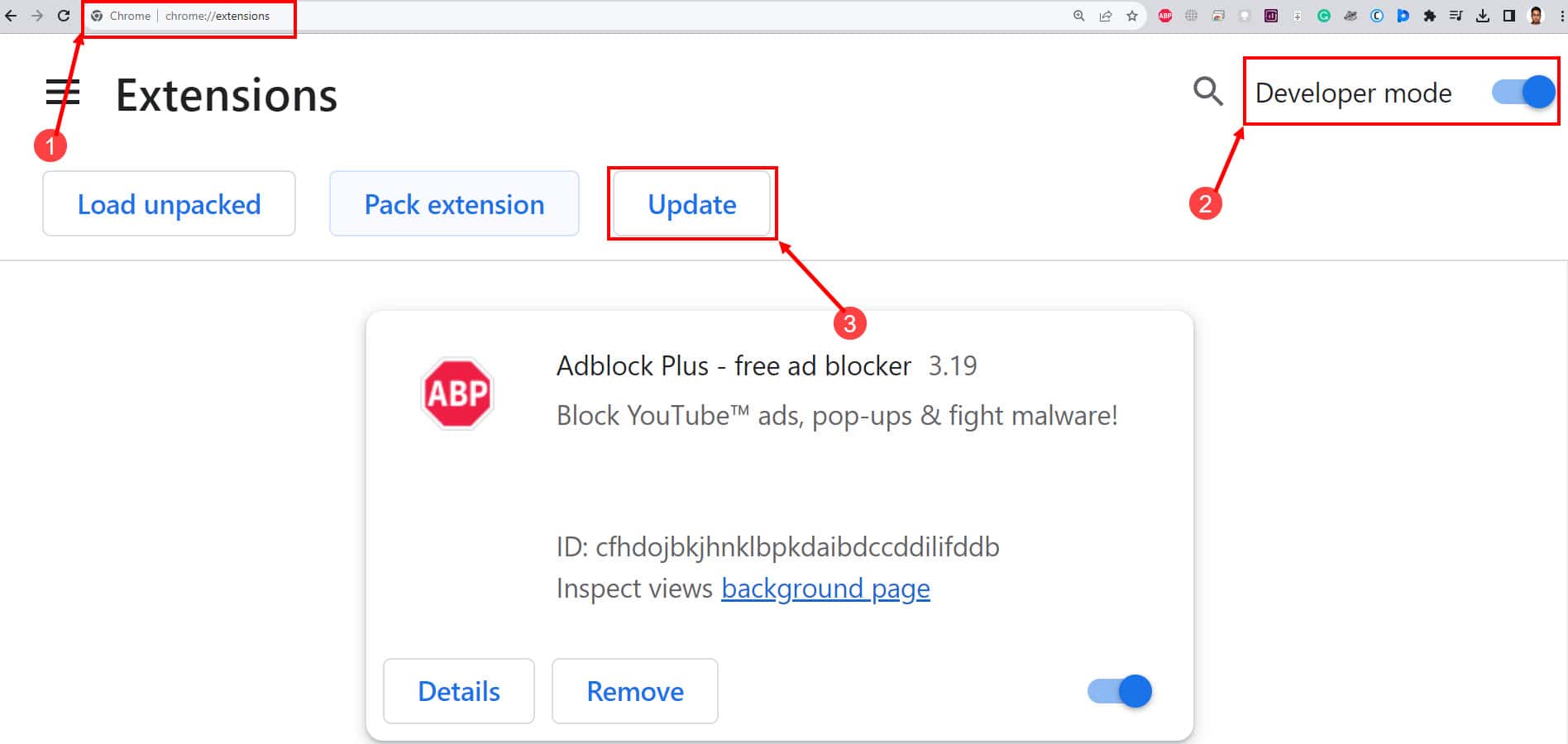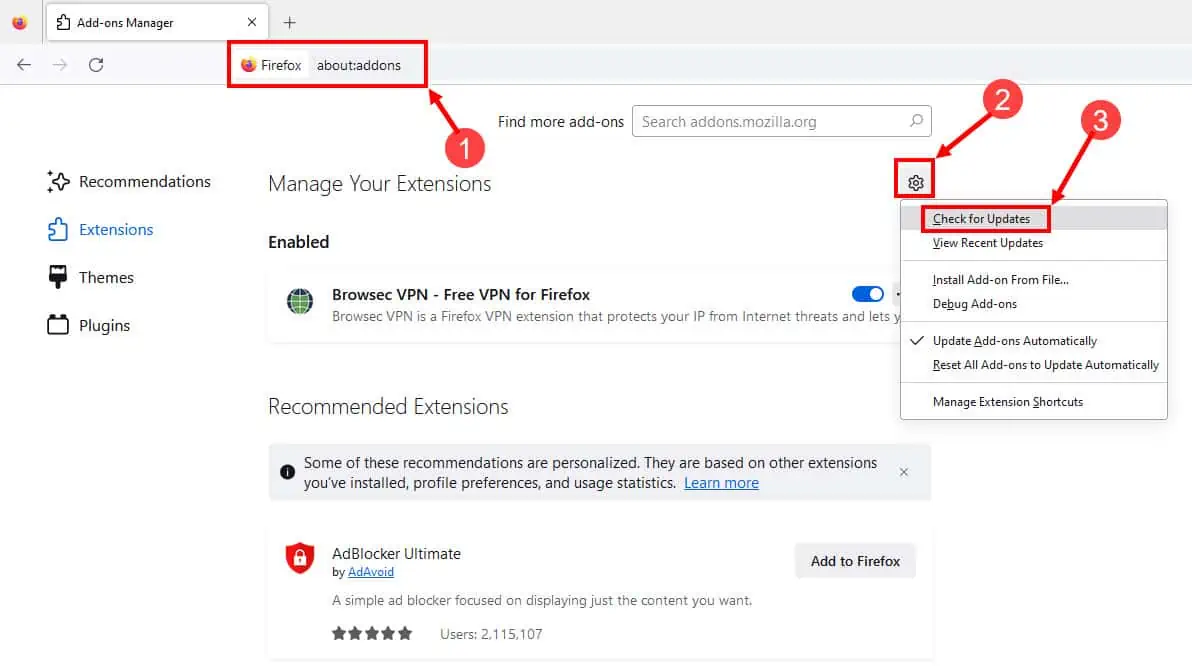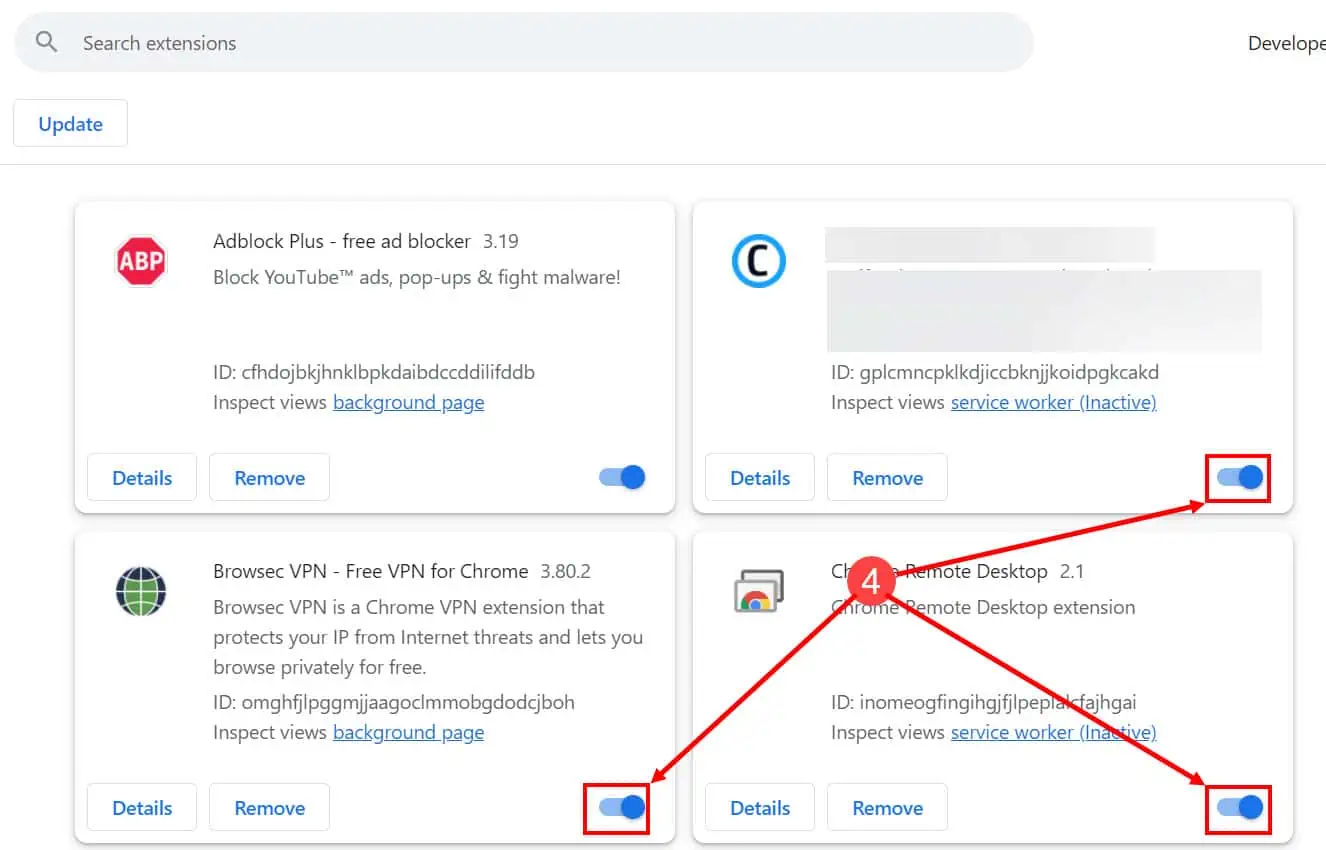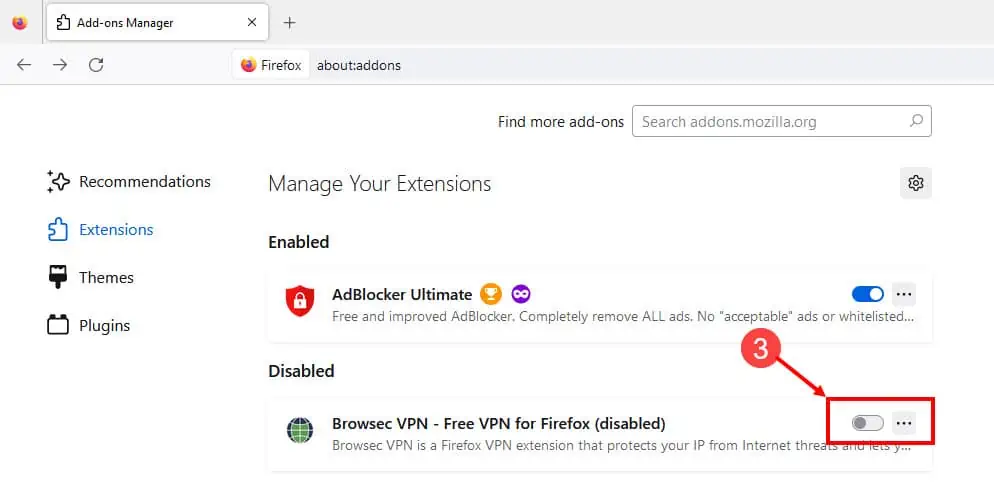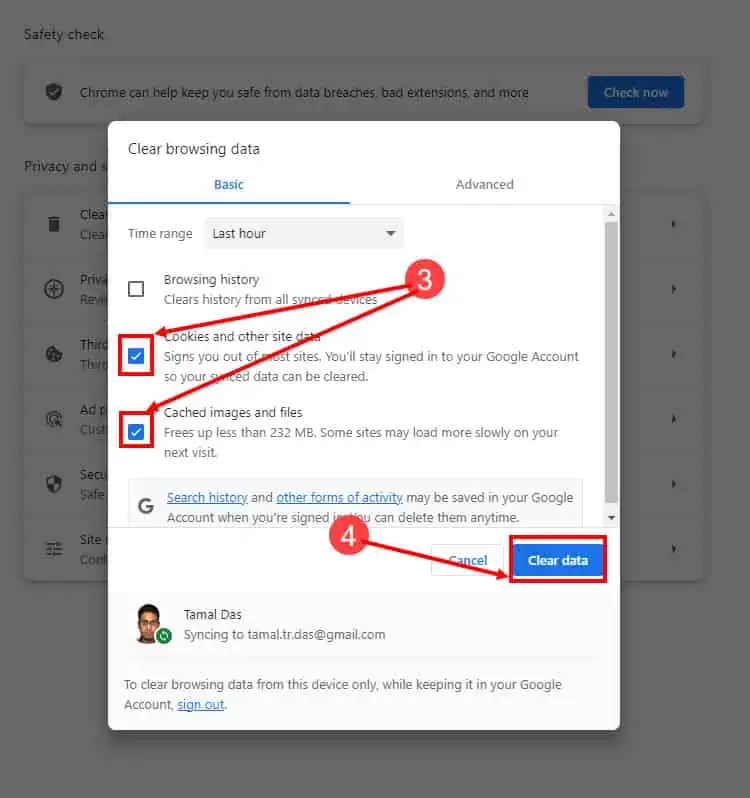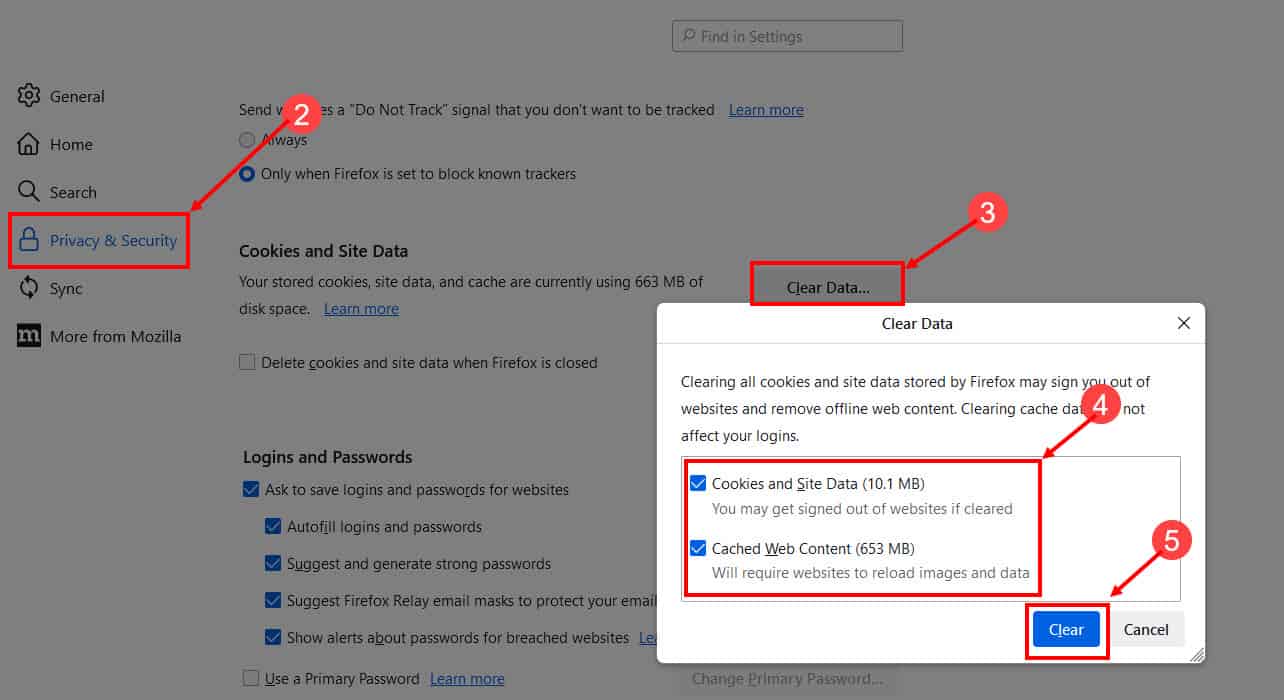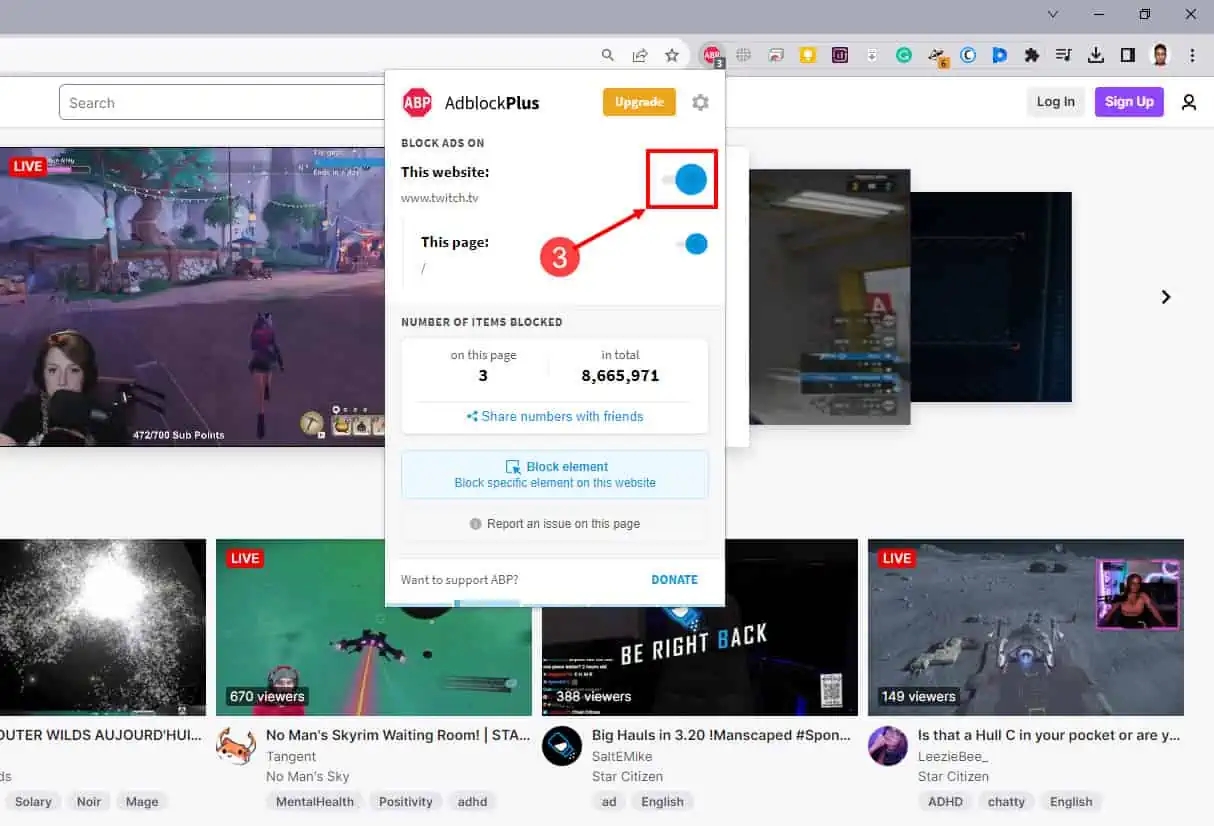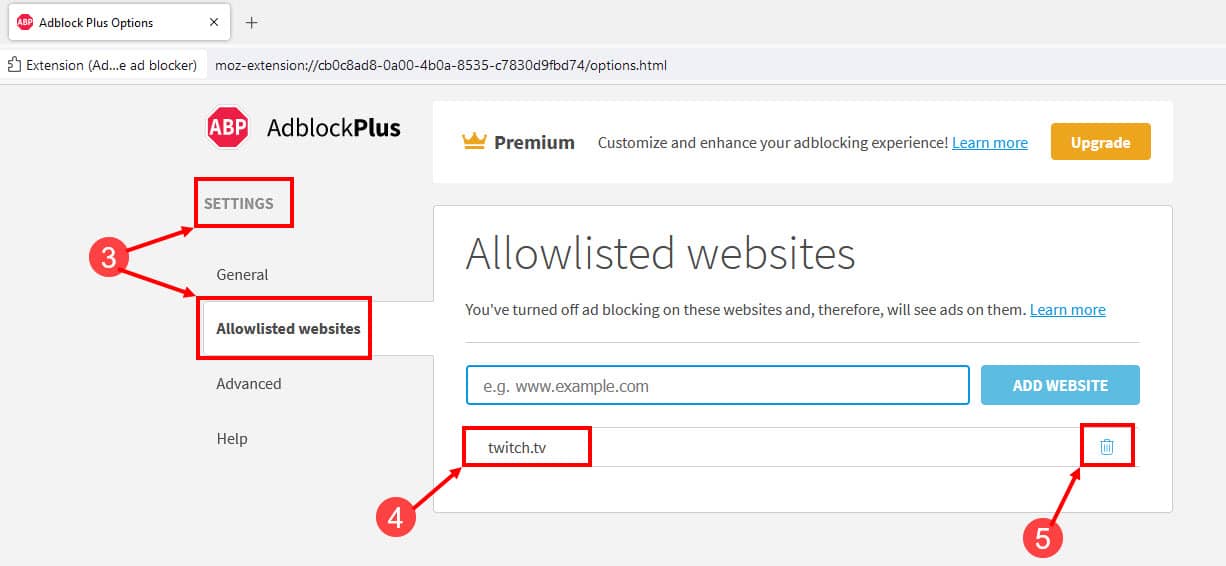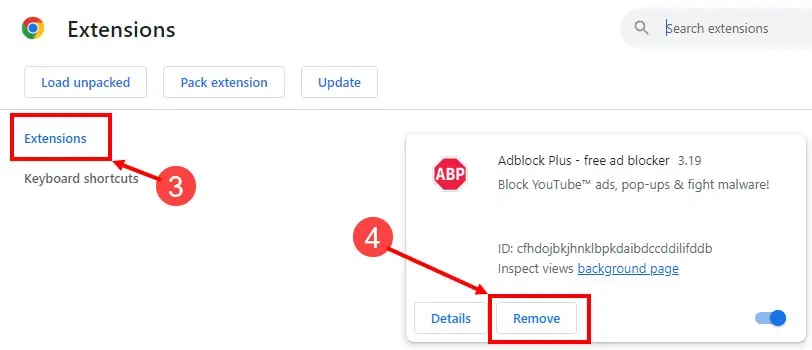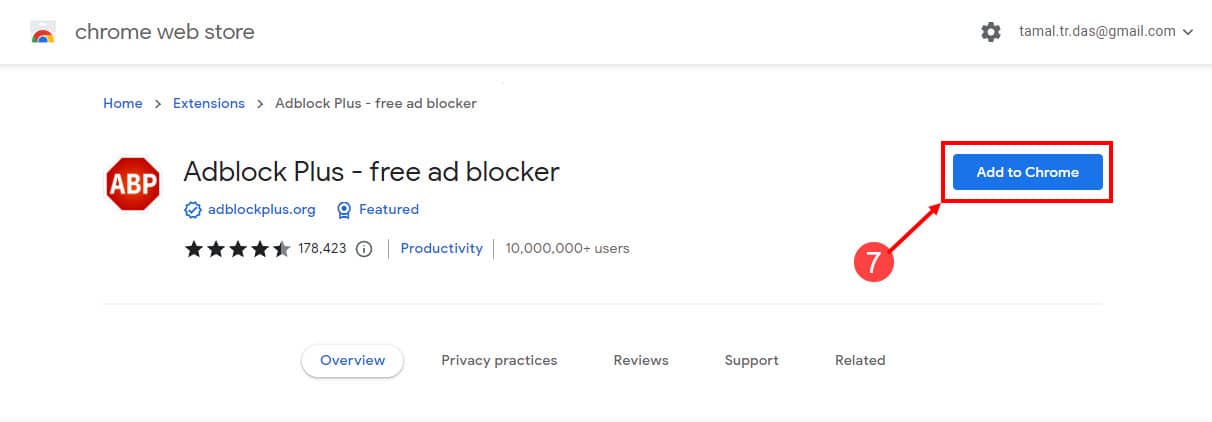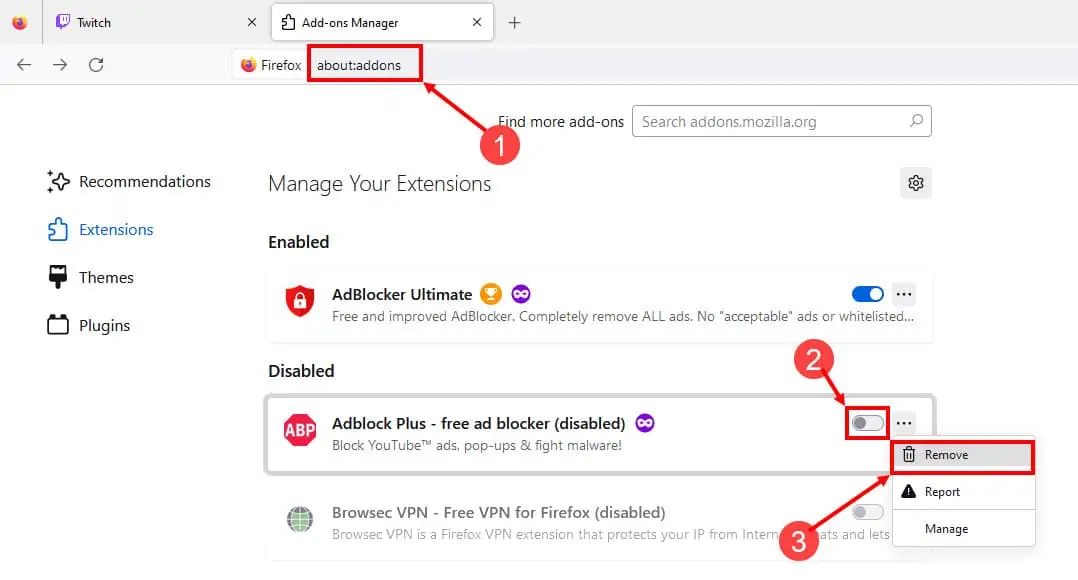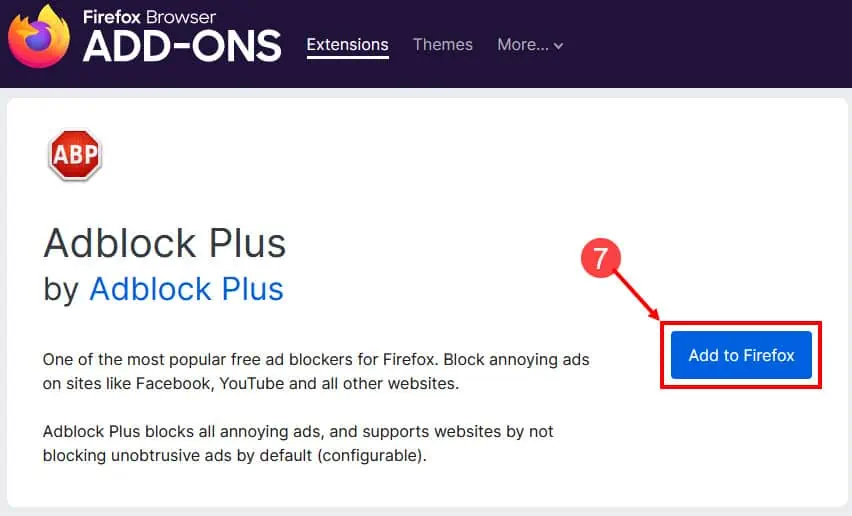AdBlock nu funcționează pe Twitch: 5 moduri rapide de a-l remedia
4 min. citit
Publicat în data de
Citiți pagina noastră de dezvăluire pentru a afla cum puteți ajuta MSPoweruser să susțină echipa editorială Află mai multe
AdBlock este o extensie populară pentru a vă păstra experiența online fără reclame. Cu toate acestea, AdBlock care nu funcționează pe Twitch este o problemă care ar putea crea probleme în experiența dvs. de streaming video live. Să aflăm cum să remediați această problemă și să facem ca această extensie să funcționeze fără probleme în browserul dvs.
Soluția 1: actualizați extensia AdBlock
Google Chrome
- Accesați lista de extensii Chrome introducând această sintaxă în bara de adrese.
chrome://extensions - Porniți Modul dezvoltator în colțul din dreapta sus făcând clic pe glisorul albastru.
- Dati click pe Actualizează butonul pentru a actualiza toate extensiile instalate, inclusiv AdBlock.
Mozilla Firefox
- Lipiți următoarele în bara de adrese a browserului și apăsați Enter:
about:addons - Dati click pe butonul Setări (pictograma roată). deasupra listei de extensii.
- Faceţi clic pe Verifică pentru actualizări. Dacă AdBlock rulează o versiune învechită, acesta va fi actualizat automat.
- De asemenea, asigurați-vă că Actualizați automat suplimentele opțiunea este bifată.
Soluția 2: Dezactivați alte extensii
Google Chrome
- Dati click pe pictograma cu trei puncte din colțul din dreapta al Chrome.
- Din meniu, plasați cursorul peste Extensii opțiune
- Faceţi clic pe gestionaţi extensiile pentru a obține lista tuturor extensiilor instalate.
- Acum, faceți clic pe butonul glisor albastru pentru toate extensiile cu excepția AdBlock.
- Când toate celelalte extensii sunt dezactivate, verificați dacă AdBlock funcționează pe Twitch.
Mozilla Firefox
- Dati click pe Extensii pictograma din bara de instrumente Firefox.
- selectaţi fila Extensii din stânga pentru a obține lista tuturor extensiilor.
- Dati click pe butonul glisor albastru dintre toate extensiile cu excepția AdBlock pentru a le dezactiva.
- Acum, verificați dacă face AdBlock funcțional corespunzător.
Soluția 3: Goliți memoria cache a browserului
Google Chrome
- Deschide Google Chrome.
- Anunturi Ctrl + Schimba + Șterge tastele împreună pentru a deschide expertul Clear browsing data wizard.
- Asigurați-vă că cutia de lângă Cookie-uri și alte date despre site și Imagini și fișiere stocate în cache sunt verificate.
- Dati click pe Date clare butonul pentru a elimina toate fișierele din cache din browser.
Mozilla Firefox
- Dati click pe hamburger pictograma de meniu pe Firefox și alegeți Setări.
- selectaţi Confidențialitate și securitate tab.
- Faceţi clic pe Date clare… butonul din secțiunea Cookies și Date Site.
- Când se deschide expertul de ștergere a datelor, eliminați bifa pentru Cookie-urile și datele site-ului și păstrați Verificarea conținutului web în cache marcat.
- Dati click pe clar butonul pentru a elimina datele din cache din Firefox.
- Închideți pagina și începeți să utilizați Twitch fără reclame.
Soluția 4: eliminați Twitch din lista albă AdBlock
Google Chrome
- Operatii Deschise TIC nervos pe Chrome și faceți clic pe AdBlock pictograma din bara de instrumente.
- Dacă ați trecut acest site pe lista albă, veți vedea o notificare că AdBlock este întrerupt pentru acest site.
- Dati click pe Anulați pauza AdBlock butonul și Twitch vor fi eliminate imediat din lista albă.
Mozilla Firefox
- Operatii Deschise Firefox și faceți clic pe Pictograma extensiei AdBlock în colțul din dreapta sus.
- Dati click pe pictograma roții pe dreapta.
- Pe Setări cont pagina, pagina Site-uri web permise se va deschide fila.
- Vezi dacă poți găsi Twitch acolo.
- Dacă este acolo, faceți clic pe pictograma coș de gunoi lângă el pentru a elimina site-ul web din listă.
Soluția 5: reinstalați extensia de browser AdBlock
Google Chrome
- Din Google Chrome, faceți clic pe pictograma cu trei puncte în colțul din dreapta sus.
- Treceți cursorul peste Extensii și selectați gestionaţi extensiile.
- Va apărea lista tuturor extensiilor instalate.
- Dati click pe Elimină butonul de sub AdBlock. Când vi se solicită, dați clic din nou pe Elimină.
- Din nou, accesați fila Extensii și faceți clic pe Deschideți Magazinul web Chrome în colțul din stânga jos.
- Tip AdBlock în Căutare câmpul magazin din stânga.
- Faceți clic pe numele extensiei și alegeți Adăugați la crom butonul.
- Faceţi clic pe Adaugă extensie pentru a confirma instalarea.
Mozilla Firefox
- Vizitați lista de extensii pe Firefox introducând următoarea adresă URL în bara de adrese:
about:addons - Faceți clic pe butonul glisor albastru de lângă AdBlock pentru a-l dezactiva.
- Dati click pe butonul cu trei puncte Și alegeți Elimină.
- Din nou, selectați Elimină pentru confirmarea dezinstalării AdBlock.
- Acum, tastați AdBlock în câmpul Găsiți mai multe suplimente și apăsați Intrați.
- Într-o filă nouă, găsiți și faceți clic pe AdBlock.
- Acum, faceți clic pe Adăugați la Firefox butonul pentru a-l reinstala.
Folosind metodele menționate mai sus, ar trebui să puteți remedia AdBlock care nu funcționează în problema Twitch. Spune-ne în secțiunea de comentarii care metodă a funcționat pentru tine.